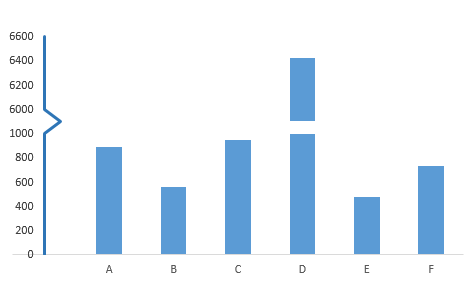¿Cómo romper el eje del gráfico en Excel?
Cuando hay series/puntos extraordinariamente grandes o pequeños en los datos de origen, las series/puntos pequeños no serán lo suficientemente precisos en el gráfico. En estos casos, algunos usuarios pueden querer romper el eje y hacer que tanto las series pequeñas como las grandes sean precisas simultáneamente. Este artículo te mostrará dos formas de romper el eje del gráfico en Excel.
Romper un eje del gráfico con un eje secundario en el gráfico
Suponiendo que hay dos series de datos en los datos de origen como se muestra en la siguiente captura de pantalla, podemos agregar fácilmente un gráfico y romper el eje del gráfico agregando un eje secundario en el gráfico. Y puedes hacer lo siguiente:

1. Selecciona los datos de origen y agrega un gráfico de líneas haciendo clic en Insertar Gráfico de Línea o Área (o Línea)> Línea en la pestaña Insertar tab.

2. En el gráfico, haz clic derecho en la serie inferior y luego selecciona Formato de Serie de Datos desde el menú contextual.

3. En el panel o cuadro de diálogo Formato de Serie de Datos que aparece, marca la opción Eje Secundario y luego cierra el panel o cuadro de diálogo.

4. En el gráfico, haz clic derecho en el eje vertical secundario (el de la derecha) y selecciona Formato de Eje desde el menú contextual.
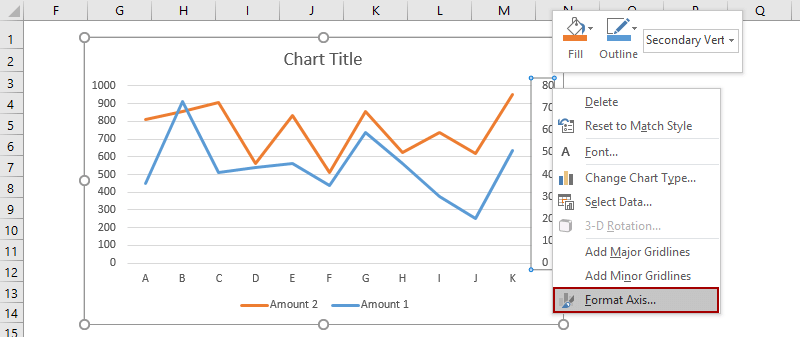
5. En el panel Formato de Eje, escribe 160 en la caja Máximo dentro de la sección Límites y en el grupo Número introduce [<=80]0;;; en la caja Código de formato y haz clic en el botón Agregar y luego cierra el panel.

Consejo: En Excel 2010 o versiones anteriores, se abrirá el cuadro de diálogo Formato de Eje. Haz clic en Opción de Eje en la barra izquierda, marca la opción Fijo detrás de Máximo y luego escribe 200 en la siguiente caja; haz clic en Número en la barra izquierda, escribe [<=80]0;;; en la caja Código de formato y haz clic en el botón Agregar botón, por último cierra el cuadro de diálogo.
6. Haz clic derecho en el eje vertical principal (el de la izquierda) en el gráfico y selecciona Formato de Eje para abrir el panel Formato de Eje, luego introduce [>=500]0;;; en la caja Código de Formato y haz clic en el botón Agregar y cierra el panel.
Consejo: Si estás usando Excel 2007 o 2010, haz clic derecho en el eje vertical principal en el gráfico y selecciona Formato de Eje para abrir el cuadro de diálogo Formato de Eje, haz clic en Número en la barra izquierda, escribe [>=500]0;;; en la caja Código de Formato y haz clic en el botón Agregar botón, y cierra el cuadro de diálogo.)
Entonces verás que hay dos ejes Y en el gráfico seleccionado, lo que parece que el eje Y está roto. Ver captura de pantalla a continuación:

Guardar el gráfico de eje Y roto creado como entrada de AutoTexto para reutilizar fácilmente con un solo clic
Además de guardar el gráfico de eje Y roto creado como una plantilla de gráfico para reutilizar en el futuro, Kutools for Excel's AutoText la utilidad permite a los usuarios de Excel guardar el gráfico creado como una entrada de AutoTexto y reutilizar el AutoTexto del gráfico en cualquier momento en cualquier libro de trabajo con un solo clic.
Kutools para Excel - Potencia Excel con más de 300 herramientas esenciales. ¡Disfruta de funciones de IA gratis permanentemente! Consíguelo ahora
Demostración: Romper el eje Y con un eje secundario en el gráfico
Romper el eje agregando un eje ficticio en el gráfico
Suponiendo que hay un dato extraordinariamente grande en los datos de origen como se muestra en la siguiente captura de pantalla, podemos agregar un eje ficticio con una ruptura para hacer que tu eje del gráfico sea lo suficientemente preciso. Por favor, selecciona cualquiera de los siguientes métodos para seguir las instrucciones correspondientes.
- Usando funcionalidades integradas de Excel (16 pasos)
- Usando Kutools para Excel's Truncate the Y-axis Chart (3 pasos)
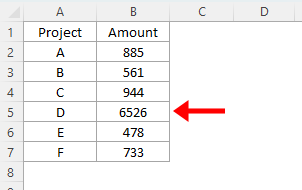
Romper el eje agregando un eje ficticio en el gráfico usando funcionalidades integradas de Excel (16 pasos)
1. Para romper el eje Y, tenemos que determinar el valor mínimo, el valor de ruptura, el valor de reinicio y el valor máximo en el nuevo eje roto. En nuestro ejemplo obtenemos cuatro valores en el Rango A11:B14.

2. Necesitamos recalcular los datos de origen como se muestra en la siguiente captura de pantalla:
(1) En la Celda C2 ingresa =IF(B2>$B$13,$B$13,B2), y arrastra el controlador de relleno al Rango C2:C7;
(2) En la Celda D2 ingresa =IF(B2>$B$13,100,NA()), y arrastra el controlador de relleno al Rango D2:D7;
(3) En la Celda E2 ingresa =IF(B2>$B$13,B2-$B$12-1,NA()), y arrastra el controlador de relleno al Rango E2:E7.
3. Crea un gráfico con nuevos datos de origen. Selecciona el Rango A1:A7, luego selecciona el Rango C1:E7 manteniendo presionada la tecla Ctrl y inserta un gráfico haciendo clic en Insertar Gráfico de Columna o Barra (o Columna)> Columna Apilada.

4. En el nuevo gráfico, haz clic derecho en la serie de Ruptura (la roja) y selecciona Formato de Serie de Datos del menú contextual.
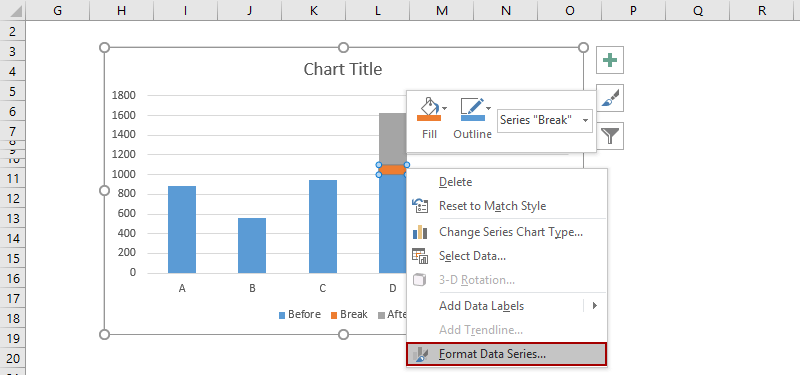
5. En el panel Formato de Serie de Datos que se abre, haz clic en el botón Color en la pestaña Relleno & Línea y luego selecciona el mismo color que el color de fondo (Blanco en nuestro ejemplo).
Consejo: Si estás usando Excel 2007 o 2010, se abrirá el cuadro de diálogo Formato de Serie de Datos. Haz clic en Relleno en la barra izquierda, y luego marca la opción Sin relleno opción, por último cierra el cuadro de diálogo.)
Y cambia el color de la serie Después al mismo color que la serie Antes de la misma manera. En nuestro ejemplo, seleccionamos Azul.

6. Ahora necesitamos calcular los datos de origen para el eje ficticio. Listamos los datos en el Rango I1:K13 como se muestra en la siguiente captura de pantalla:
(1) En la columna Etiquetas, lista todas las etiquetas basadas en el valor mínimo, el valor de ruptura, el valor de reinicio y el valor máximo que listamos en el Paso 1.
(2) En la columna Xpos, escribe 0 en todas las celdas excepto en la celda rota. En la celda rota escribe 0.25. Ver captura de pantalla izquierda.
(3) En la columna Ypos, escribe números basados en las etiquetas del eje Y en el gráfico apilado.

7. Haz clic derecho en el gráfico y selecciona Seleccionar Datos del menú contextual.

8. En el cuadro de diálogo Seleccionar Fuente de Datos que aparece, haz clic en el botón Agregar Ahora en el cuadro de diálogo Editar Serie que se abre, selecciona la Celda I1 (Para el Eje Y Roto) como nombre de la serie, y selecciona el Rango K3:K13 (columna Ypos) como valores de la serie, y haz clic en Aceptar > Aceptar para cerrar dos cuadros de diálogo.


9. Ahora regresa al gráfico, haz clic derecho en la nueva serie agregada, y selecciona Cambiar Tipo de Gráfico de Serie del menú contextual.
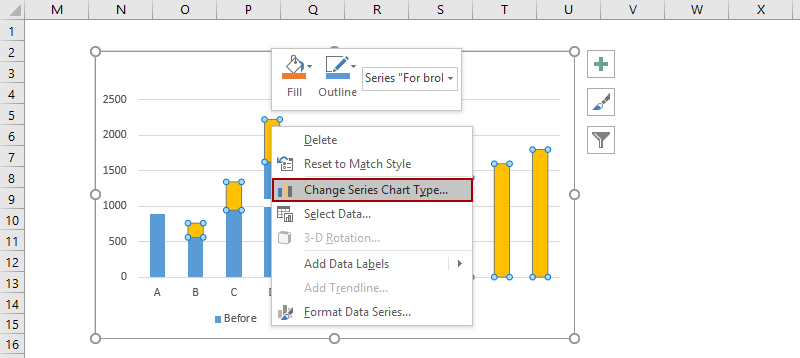
10. En el cuadro de diálogo Cambiar Tipo de Gráfico que se abre, ve a la sección Elige el tipo de gráfico y el eje para tus series de datos haz clic en la casilla Para el Eje Y Roto y selecciona Dispersión con Línea Recta de la lista desplegable, y haz clic en el botón Aceptar botón.

Nota: Si estás usando Excel 2007 y 2010, en el cuadro de diálogo Cambiar Tipo de Gráfico, haz clic en X Y (Dispersión) en la barra izquierda, y luego haz clic para seleccionar Dispersión con Línea Recta de la lista desplegable, y haz clic en el botón Aceptar botón.
11. Haz clic derecho nuevamente en la nueva serie, y selecciona Seleccionar Datos del menú contextual.

12. En el cuadro de diálogo Seleccionar Fuente de Datos, haz clic para seleccionar Para el eje Y roto en la sección Entradas de Leyenda (Series) y haz clic en el botón Editar Luego en el cuadro de diálogo Editar Serie que se abre, selecciona el Rango J3:J13 (columna Xpos) como Valores X de la Serie, y haz clic en Aceptar > Aceptar para cerrar dos cuadros de diálogo.
13. Haz clic derecho en la nueva dispersión con línea recta y selecciona Formato de Serie de Datos en el menú contextual.

14. En el panel Formato de Serie de Datos que se abre en Excel 2013, haz clic en el botón color en la pestaña Relleno & Línea y luego selecciona el mismo color que las columnas Antes. En nuestro ejemplo, seleccionamos Azul. (Nota: Si estás usando Excel 2007 o 2010, en el cuadro de diálogo Formato de Serie de Datos, haz clic en Color de Línea en la barra izquierda, marca la opción Línea sólida opción, haz clic en el botón Color y selecciona el mismo color que las columnas anteriores, y cierra el cuadro de diálogo.)

15. Mantén seleccionada la dispersión con línea recta, y luego haz clic en Agregar Elemento de Gráfico > Etiquetas de Datos > Izquierda en la pestaña Diseño tab.
Consejo: Haz clic en Etiquetas de Datos > Izquierda en Diseño pestaña en Excel 2007 y 2010.

16. Cambia todas las etiquetas basadas en la columna Etiquetas. Por ejemplo, selecciona la etiqueta superior en el gráfico, y luego escribe = en la barra de formato, luego selecciona la Celda I13, y presiona la tecla Enter tecla.
16. Elimina algunos elementos del gráfico. Por ejemplo, selecciona el eje Y vertical original, y luego presiona la tecla Eliminar tecla.

Por último, verás que tu gráfico con un eje Y roto ha sido creado.
Demostración: Romper el eje Y agregando un eje ficticio en el gráfico
Romper el eje agregando un eje ficticio en el gráfico usando Kutools para Excel's Truncate the Y-axis Chart (3 pasos)
El método anterior es complicado y consume mucho tiempo. Por lo tanto, Kutools para Excel introduce una función fácil de usar llamada Truncate the Y-axis Chart, que te permite crear un gráfico de columnas con el eje Y roto rápidamente y fácilmente.
1. Haz clic en Kutools > Gráficos > Comparación de Diferencias > Truncate the Y-axis Chart para abrir el cuadro de diálogo de configuración.

- Selecciona el rango de datos de las etiquetas del eje y los valores de las series por separado en el cuadro Seleccionar Datos.
- Especifica e introduce los puntos de datos iniciales y finales según los cuales deseas truncar el eje Y.
- Haz clic en Aceptar.
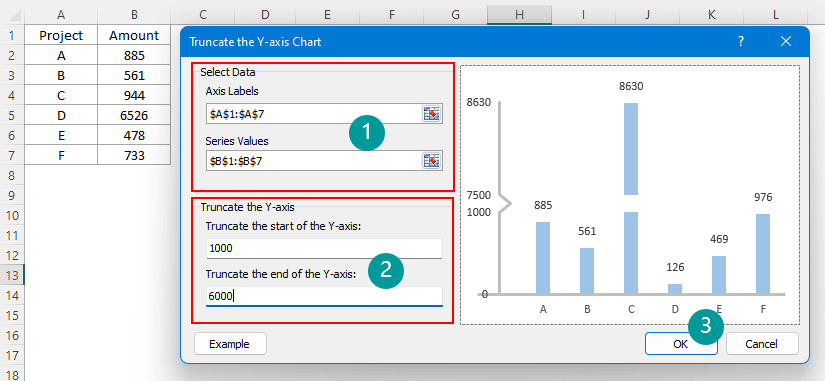
3. Aparece un cuadro de diálogo recordatorio indicando que se creará una hoja oculta para almacenar los datos intermedios, por favor haz clic en el botón Sí botón.

Ahora se ha creado un gráfico de columnas con el eje Y truncado como se muestra a continuación.

- Para poder usar la función Truncate the Y-axis Chart, debes tener Kutools para Excel instalado en tu computadora. Por favor, haz clic aquí para descargar e instalar. El complemento profesional de Excel ofrece una prueba gratuita de 30 días sin limitaciones.
- En lugar de seleccionar el rango de datos tú mismo en el cuadro de diálogo Truncate the Y-axis Chart, antes de hacer clic en la función Truncate the Y-axis Chart, puedes seleccionar toda la tabla primero, de modo que los cuadros de rango correspondientes se llenarán automáticamente.
Artículos Relacionados
Las mejores herramientas de productividad para Office
Mejora tu dominio de Excel con Kutools para Excel y experimenta una eficiencia sin precedentes. Kutools para Excel ofrece más de300 funciones avanzadas para aumentar la productividad y ahorrar tiempo. Haz clic aquí para obtener la función que más necesitas...
Office Tab incorpora la interfaz de pestañas en Office y facilita mucho tu trabajo
- Habilita la edición y lectura con pestañas en Word, Excel, PowerPoint, Publisher, Access, Visio y Project.
- Abre y crea varios documentos en nuevas pestañas de la misma ventana, en lugar de hacerlo en ventanas separadas.
- ¡Aumenta tu productividad en un50% y reduce cientos de clics de ratón cada día!
Todos los complementos de Kutools. Un solo instalador
El paquete Kutools for Office agrupa complementos para Excel, Word, Outlook y PowerPoint junto con Office Tab Pro, ideal para equipos que trabajan en varias aplicaciones de Office.
- Suite todo en uno: complementos para Excel, Word, Outlook y PowerPoint + Office Tab Pro
- Un solo instalador, una licencia: configuración en minutos (compatible con MSI)
- Mejor juntos: productividad optimizada en todas las aplicaciones de Office
- Prueba completa de30 días: sin registro ni tarjeta de crédito
- La mejor relación calidad-precio: ahorra en comparación con la compra individual de complementos